Trong Windows bạn có thể lên kế hoạch tự động chạy một ứng dụng vào một thời điểm định trước bằng công cụ Scheduled Tasks. Lợi dụng điều này, bạn có thể lên kế hoạch để chạy những công việc vào những thời gian rảnh rỗi như tự động chống phân mảnh đĩa cứng, diệt virus, mở một bản nhạc yêu thích một cách dễ dàng.
Trước tiên, ta vào menu Start > Programs > Accessories > System tools > Scheduled Tasks. Tại cửa sổ vừa xuất hiện, bạn hãy nhấn vào tuỳ chọn Add Scheduled Tasks rồi bấm nút Next. Bấm chọn vào một ứng dụng cần chạy trong bảng danh sách vừa được xổ ra hoặc bấm vào tuỳ chọn Browse để chọn ứng dụng khác (dưới dạng file chạy *.exe) có trên máy sau đó bấm nút Next.
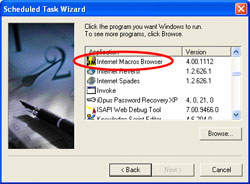 |
Tạo lịch trình chạy các ứng dụng trong Windows với Schedule Tasks. |
Tại khung thoại Select the time and day you want this task to start bạn hãy nhập thời gian chạy ứng dụng vào tuỳ mục Stat time, nhập ngày chạy ứng dụng vào tuỳ mục start date sau đó bấm nút Next. Nhập mật khẩu tài khoản sử dụng máy tính vào hai 2 Password bấm nút Next cuối cùng bấm Finish để hoàn tất các bước.
Ngoài ra tại tùy mục Perfrom this task bạn cũng có thể chọn Daily để thực hiện các công việc trên theo từng thời điểm nhưng chạy đều đặn hằng ngày (quét virus, chống phân mảnh ổ đĩa..) với các thao tác thực hiện tương tự.
Nguyễn Thành Luân
 Công nghệ
Công nghệ  AI
AI  Windows
Windows  iPhone
iPhone  Android
Android  Học IT
Học IT  Download
Download  Tiện ích
Tiện ích  Khoa học
Khoa học  Game
Game  Làng CN
Làng CN  Ứng dụng
Ứng dụng 















 Linux
Linux  Đồng hồ thông minh
Đồng hồ thông minh  macOS
macOS  Chụp ảnh - Quay phim
Chụp ảnh - Quay phim  Thủ thuật SEO
Thủ thuật SEO  Phần cứng
Phần cứng  Kiến thức cơ bản
Kiến thức cơ bản  Lập trình
Lập trình  Dịch vụ công trực tuyến
Dịch vụ công trực tuyến  Dịch vụ nhà mạng
Dịch vụ nhà mạng  Quiz công nghệ
Quiz công nghệ  Microsoft Word 2016
Microsoft Word 2016  Microsoft Word 2013
Microsoft Word 2013  Microsoft Word 2007
Microsoft Word 2007  Microsoft Excel 2019
Microsoft Excel 2019  Microsoft Excel 2016
Microsoft Excel 2016  Microsoft PowerPoint 2019
Microsoft PowerPoint 2019  Google Sheets
Google Sheets  Học Photoshop
Học Photoshop  Lập trình Scratch
Lập trình Scratch  Bootstrap
Bootstrap  Năng suất
Năng suất  Game - Trò chơi
Game - Trò chơi  Hệ thống
Hệ thống  Thiết kế & Đồ họa
Thiết kế & Đồ họa  Internet
Internet  Bảo mật, Antivirus
Bảo mật, Antivirus  Doanh nghiệp
Doanh nghiệp  Ảnh & Video
Ảnh & Video  Giải trí & Âm nhạc
Giải trí & Âm nhạc  Mạng xã hội
Mạng xã hội  Lập trình
Lập trình  Giáo dục - Học tập
Giáo dục - Học tập  Lối sống
Lối sống  Tài chính & Mua sắm
Tài chính & Mua sắm  AI Trí tuệ nhân tạo
AI Trí tuệ nhân tạo  ChatGPT
ChatGPT  Gemini
Gemini  Điện máy
Điện máy  Tivi
Tivi  Tủ lạnh
Tủ lạnh  Điều hòa
Điều hòa  Máy giặt
Máy giặt  Cuộc sống
Cuộc sống  TOP
TOP  Kỹ năng
Kỹ năng  Món ngon mỗi ngày
Món ngon mỗi ngày  Nuôi dạy con
Nuôi dạy con  Mẹo vặt
Mẹo vặt  Phim ảnh, Truyện
Phim ảnh, Truyện  Làm đẹp
Làm đẹp  DIY - Handmade
DIY - Handmade  Du lịch
Du lịch  Quà tặng
Quà tặng  Giải trí
Giải trí  Là gì?
Là gì?  Nhà đẹp
Nhà đẹp  Giáng sinh - Noel
Giáng sinh - Noel  Hướng dẫn
Hướng dẫn  Ô tô, Xe máy
Ô tô, Xe máy  Tấn công mạng
Tấn công mạng  Chuyện công nghệ
Chuyện công nghệ  Công nghệ mới
Công nghệ mới  Trí tuệ Thiên tài
Trí tuệ Thiên tài